- 圖文技巧
文件別人修改後,若想查看修改的痕跡,我們可以使用審閱功能進行檢視。

▪以此文件為例,依序點選「審查”選項卡-「< span style=" font-size: 16px;">審閱」功能。
接著可以直接下拉「審閱」,透過「審閱< span style=";font-size:16px">人」或「審閱時間”來選擇。
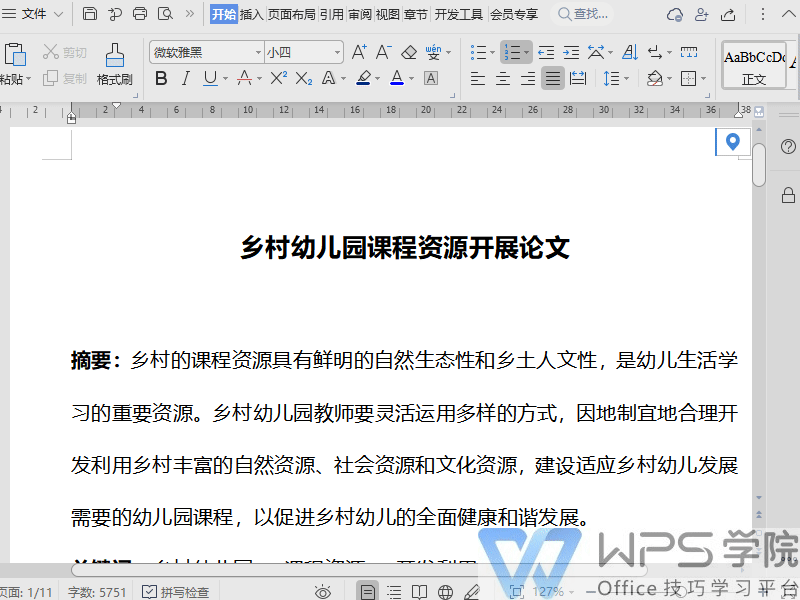
▪另外,也可以直接點選「審閱」按鈕。
在「審查窗格」介面,我們可以依據審閱人、審閱時間來查看修訂的內容。
在此以查看所有審閱人某一時段,修訂的所有內容為例。
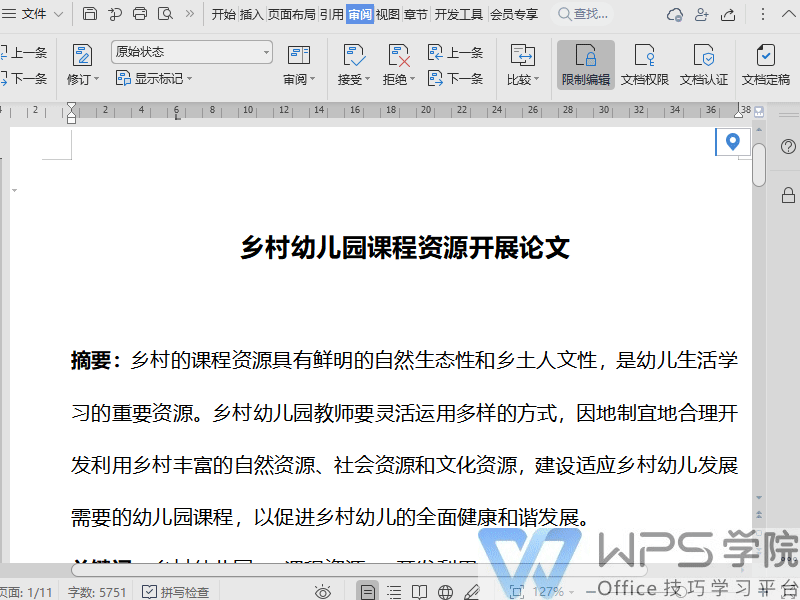
▪審閱人處勾選「所有審閱人」,審閱時間處依所需選擇。
選擇好後,我們可以在下方修訂處查閱所有的修訂記錄了。
若有更新,點選刷新可以更新,為了方便大家查閱以及批註更新。
點擊具體的修訂內容就會快速定位了,接著就能查閱或更新批註了。
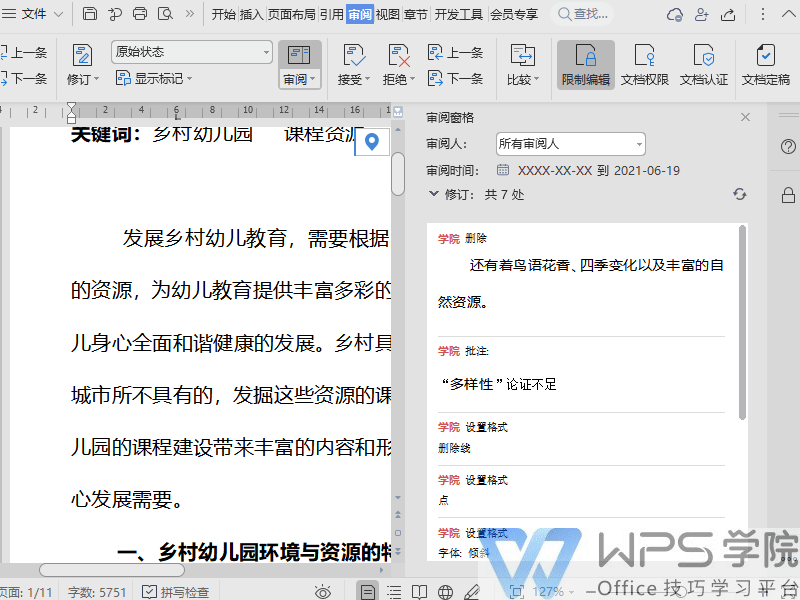
▪除此外,適用審查窗格版面配置。
我們可以依照所需選擇垂直或水平審閱窗格來進行查閱。
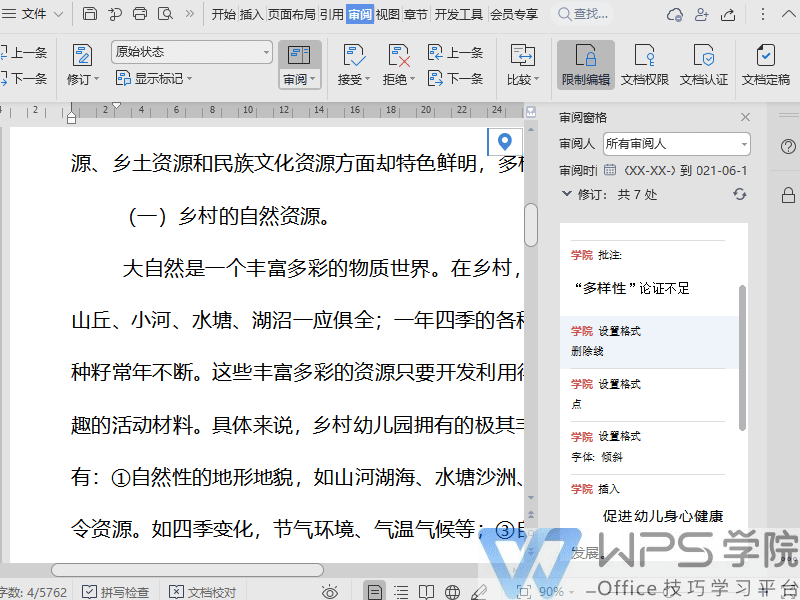
文章為用戶上傳,僅供非商業瀏覽。發布者:Lomu,轉轉請註明出處: https://www.daogebangong.com/zh-Hant/articles/detail/wen-zi-xin-shou-jiao-cheng-wen-dang-ru-he-shi-yong-shen-yue-gong-neng.html

 支付宝扫一扫
支付宝扫一扫 
评论列表(196条)
测试